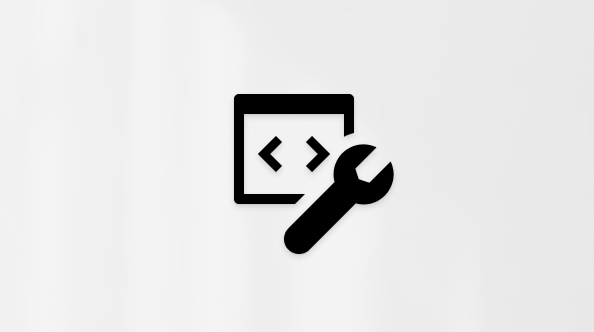從 Microsoft Authenticator 還原帳戶認證
您可以還原或復原Microsoft Authenticator 所儲存的帳戶認證。
重要:
-
還原帳戶認證之前請勿登入。 如果您已登入,請先註銷再繼續進行帳戶復原。 了解做法。
-
您只能在相同的裝置類型上進行備份和還原,也就是說,在Android裝置上無法還原使用iOS裝置備份的帳戶。
-
登入您的 iCloud 帳戶。 這是儲存認證的位置。
-
在您的行動裝置上,開啟 Authenticator,然後選取 [ 從備份還原]。
重要: 在登入之前,選取 [從備份還原] 或 [開始復原連結]。
-
使用您在備份程式期間使用的個人 Microsoft 帳戶登入您的復原帳戶。 您的帳戶認證將會復原到新裝置。
-
在您的行動裝置上,開啟 Authenticator,然後選取 [ 從備份還原]。
重要: 在登入之前,選取 [從備份還原] 或 [開始復原連結]。
-
使用您在備份程式期間使用的個人 Microsoft 帳戶登入您的復原帳戶。 您的帳戶認證將會復原到新裝置。
還原一次性密碼 (OTP) 碼
驗證器也可以還原一次性密碼 (OTP) 代碼。
如果您的公司或學校帳戶需要號碼比對或無密碼的手機登入,請點選 [ 需要採取的動作 ] 以完成驗證。
看不到 [從備份還原]?
如果您在開啟 Authenticator 時沒有看到 [從備份還 原] 或 [ 開始復 原],您必須移除或註銷所有帳戶才能還原帳戶認證。 了解做法。
無法還原 Authenticator 帳戶認證
如果您因為無法存取備份帳戶而無法復原或還原 Authenticator 的帳戶認證,我們的支持專員很抱歉無法提供協助。
如果您無法連線或登入 iCloud,請 連絡 Apple 支持服務。 如需取得Microsoft備份帳戶存取權的說明,請使用Microsoft帳戶登入協助者。登入協助者
我在還原 Authenticator 帳戶後看到「需要採取動作」
如果您在帳戶旁邊看到 [ 需要採取動作 ] 訊息,則可能需要進一步驗證才能使用。
-
在 [驗證器] 的 [ 帳戶 ] 畫面中,點選您要復原的帳戶,以開啟帳戶的全屏幕檢視。
-
點選您正在復原之帳戶的磚,然後點選選項以登入以復原。 輸入您的密碼,然後確認您的電子郵件地址或電話號碼做為額外的驗證。
另請參閱
需要更多協助嗎?
如需一般指導方針,請參閱如何 疑難解答Microsoft Authenticator 的問題。